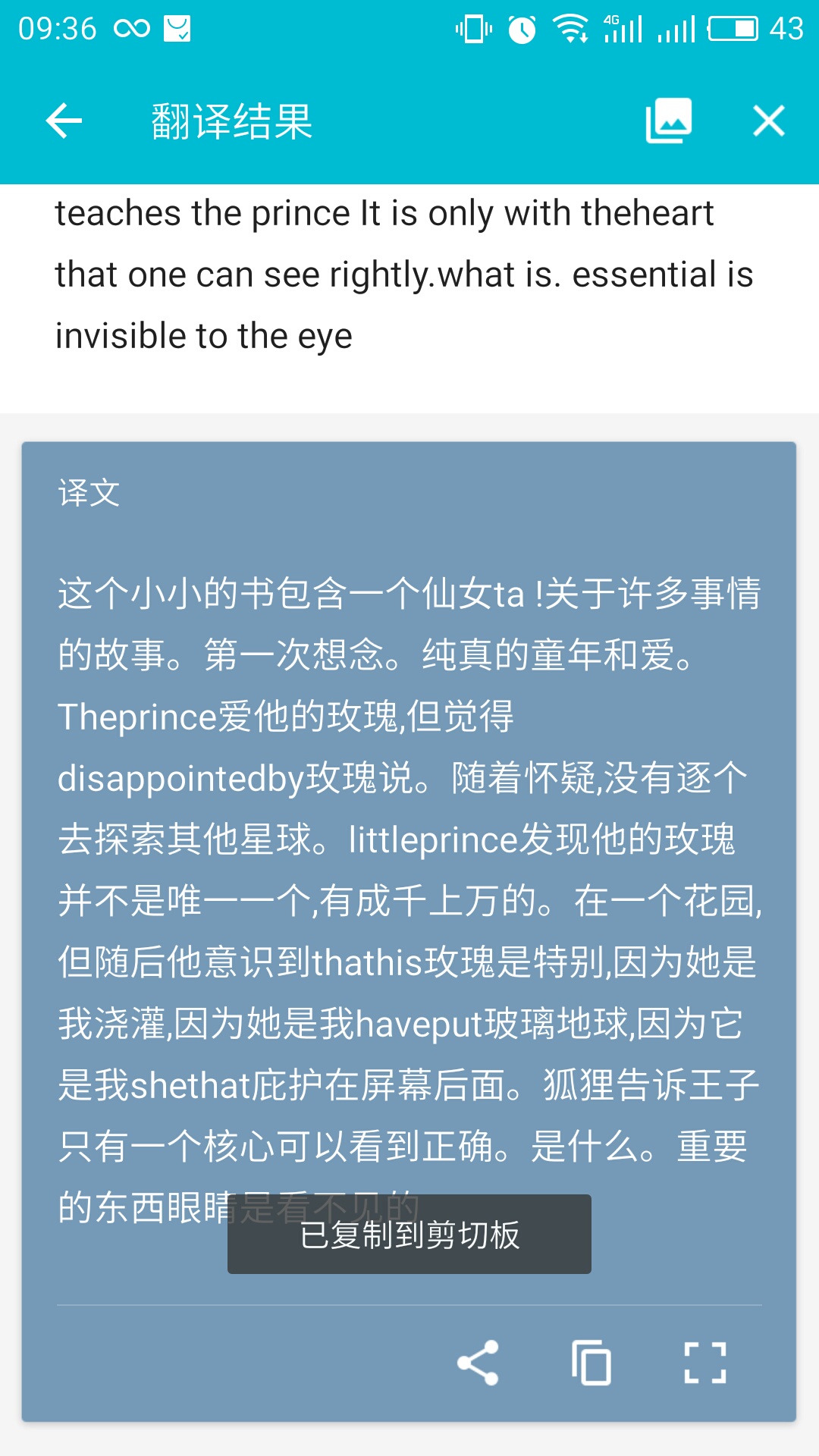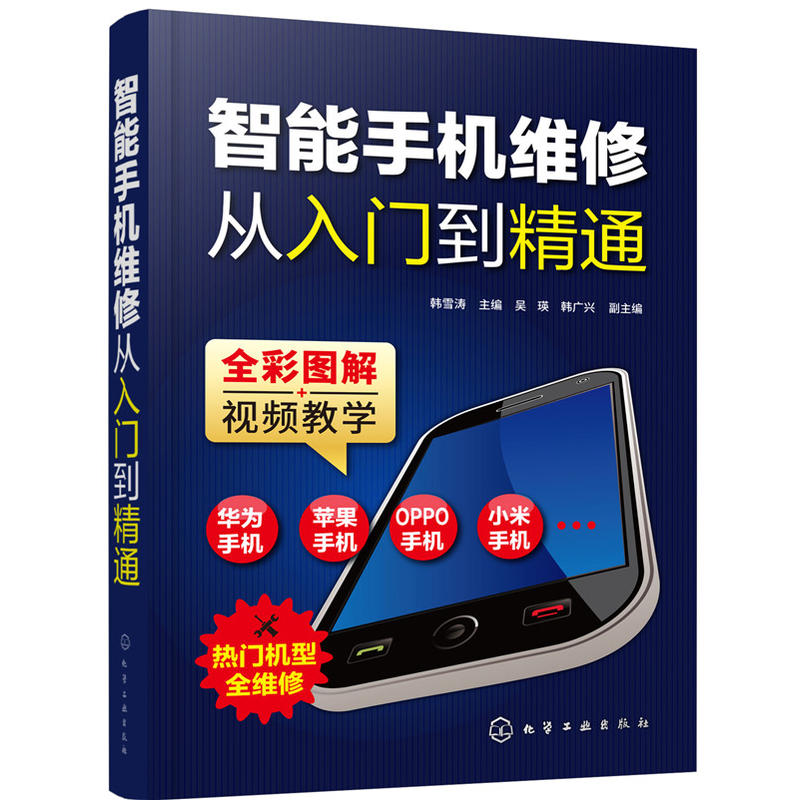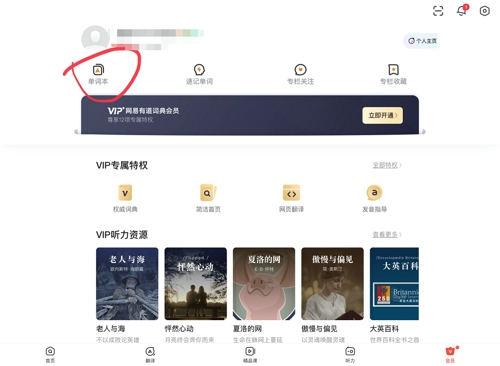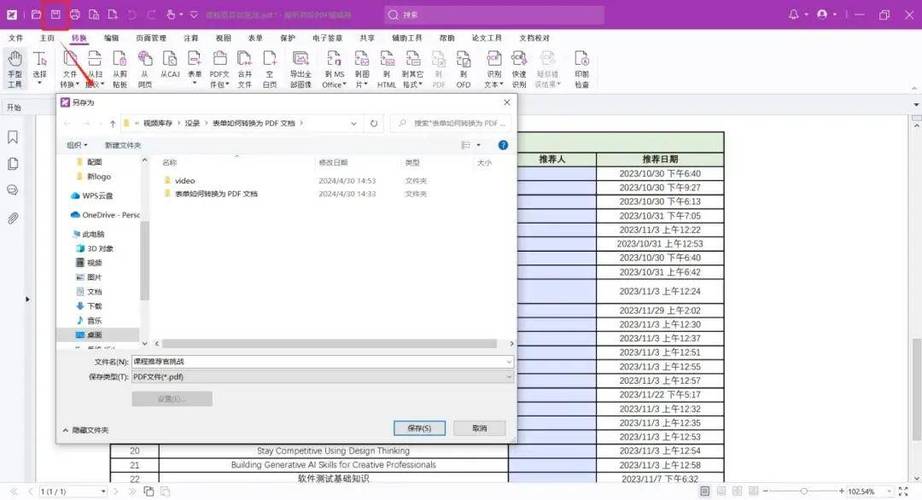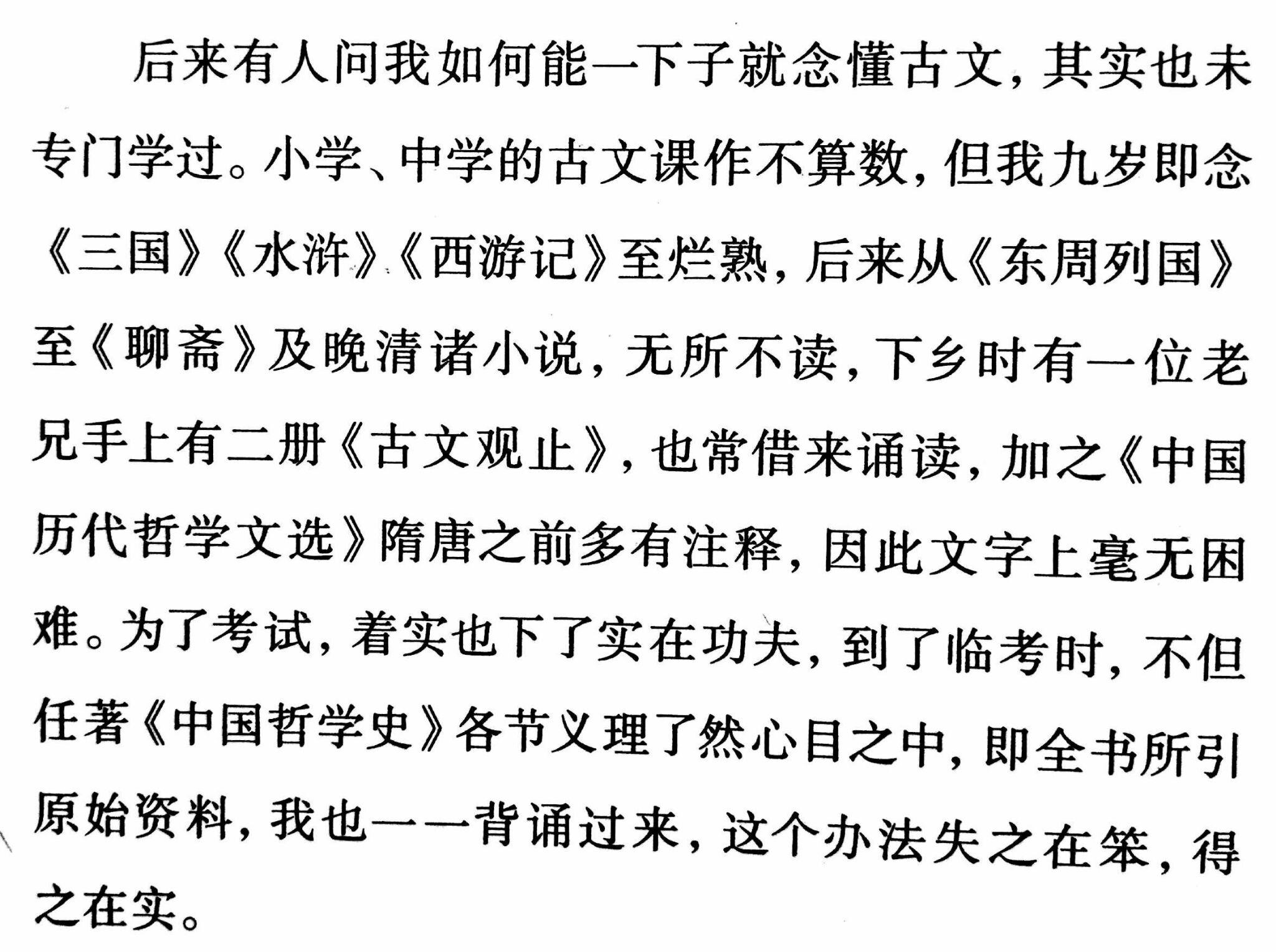要在有道翻译官中打开并翻译文档,最直接的方法是启动应用,在主界面找到并进入“文档翻译”功能区,然后选择并上传您设备中的PDF、Word、PPT或Excel等格式的文件。上传成功后,选择目标语言并启动翻译,稍等片刻即可获取保留原排版的双语对照或纯译文结果。此功能同时适用于手机App和电脑网页版。
文章目录
- 为何选择有道翻译官进行文档翻译?
- 如何在手机端有道翻译官中导入并翻译文档?
- 电脑端如何使用有道翻译官处理文档?
- 有道翻译官的文档翻译支持哪些文件格式?
- 如何处理超出限制的大文件或不支持的格式?
- 怎样管理和导出已翻译的文档?
- 关于文档翻译的费用,你需要了解什么?
- 提升翻译质量与版式保留的技巧
- 常见问题解答
为何选择有道翻译官进行文档翻译?
在处理外文文献、工作报告或学习资料时,高效准确的文档翻译工具至关重要。有道翻译官凭借其强大的NMT(神经网络机器翻译)技术,为用户提供了卓越的文档翻译体验。它不仅支持多种主流文档格式,还能在很大程度上保留原始排版,省去了手动调整格式的繁琐工作。无论是复杂的图表、表格还是图片,它都能进行智能解析和处理。
选择它进行文档翻译,意味着您将获得快速、便捷且高质量的翻译服务。其简洁的操作界面和跨平台支持(覆盖手机和电脑)让您随时随地都能应对翻译需求。对于追求效率和准确性的学生、学者及职场人士而言,这是一个值得信赖的智能翻译助手,能够有效打破语言壁垒,提升信息获取和处理的效率。
如何在手机端有道翻译官中导入并翻译文档?
手机作为日常使用最频繁的设备,其操作便捷性尤为重要。有道翻译官的移动应用设计了多种导入文档的方式,以适应不同场景下的用户需求。无论文件存储在何处,您都能轻松将其导入并开始翻译。
方法一:在应用内直接上传文件
这是最常规的操作路径,适用于您已经将文件保存在手机本地存储中的情况。
第一步: 打开手机上的有道翻译官App,在首页的功能区通常可以找到一个明确的“文档翻译”或类似图标的入口。点击进入该功能模块。
第二步: 进入后,应用会请求访问您的手机文件。授权后,您将看到一个文件选择界面。您可以浏览手机的内部存储、下载文件夹或SD卡,找到您需要翻译的文档,例如一个PDF或Word文件。
第三步: 选中文件后,App会自动上传。您需要设置好源语言和目标语言。通常应用会自动检测源语言,您只需确认或修改,然后选择希望翻译成的语言。点击“开始翻译”,系统便会开始处理文档。
方法二:通过其他应用“分享”或“用其他应用打开”
当您在其他应用(如微信、QQ、钉钉或电子邮件附件)中收到一个文档时,无需先保存到本地再上传,可以直接调用有道翻译官进行处理,操作路径更短。
第一步: 在接收到文件的应用中,打开该文件。以微信为例,打开文档后,点击右上角的“…”菜单按钮。
第二步: 在弹出的选项中,选择“用其他应用打开”或类似的“分享”选项。此时,系统会显示一个可用于打开此文件的应用列表。
第三步: 在列表中找到并选择“有道翻译官”。文件会自动被传输到翻译官应用内,并直接进入文档翻译流程。您只需按照提示确认语言并开始翻译即可。这种方式极大地简化了操作,实现了应用间的无缝衔接。
电脑端如何使用有道翻译官处理文档?
对于处理篇幅较长、内容复杂的专业文档,使用电脑操作更为方便。有道翻译官同样提供了强大的PC端解决方案,主要通过网页版实现,无需安装额外软件。
访问并使用网页版文档翻译功能
有道翻译的网页版功能十分强大,其文档翻译模块是核心功能之一。您只需通过浏览器即可访问。
首先,打开您的浏览器(如Chrome, Edge等),访问有道翻译的官方网站。在网站的导航栏或显眼位置,可以清晰地看到“文档翻译”的标签页。点击该标签,即可进入专门用于处理文档的页面。这个界面设计直观,所有操作都集中在一个页面内完成。
上传、翻译及查看结果的步骤
网页版的操作逻辑同样清晰明了,主要分为上传、翻译和查看三个环节。
上传文件: 在文档翻译页面,您会看到一个“点击上传文件”或“拖拽文件到此处”的区域。您可以点击按钮从电脑中选择文件,或直接将文件从桌面或文件夹拖入该区域。上传过程通常很快,具体取决于您的文件大小和网络速度。
开始翻译: 文件上传成功后,系统会自动识别文件名。您需要在下方选择正确的翻译语言对,例如从“中文”翻译到“英文”。确认无误后,点击“翻译”按钮。服务器会开始处理您的文档,并显示翻译进度。
查看与下载: 翻译完成后,页面会提供多种查看方式,例如原文/译文对照或仅显示译文。您可以直接在线预览翻译效果,检查排版和内容。如果对结果满意,可以点击“下载”或“导出”按钮,将翻译好的文档保存为PDF或其他格式到您的电脑中。
有道翻译官的文档翻译支持哪些文件格式?
为了满足不同用户的需求,有道翻译官的文档翻译功能支持多种主流的办公和学术文件格式。了解支持的格式范围,可以帮助您在翻译前做好准备,避免因格式不兼容导致上传失败。以下是目前支持的主要文件类型列表:
| 文件类型 | 扩展名 | 备注 |
|---|---|---|
| 文档 | .doc, .docx, .txt, .rtf | 最常用的文字处理格式,兼容性好。 |
| 演示文稿 | .ppt, .pptx | 能够处理幻灯片中的文本内容,并尽量保留布局。 |
| 电子表格 | .xls, .xlsx | 可以翻译单元格内的文本,适合处理数据报表。 |
| 便携式文档 | 支持扫描件和普通PDF。对于扫描件,会先进行OCR文字识别再翻译。 | |
| 图片格式 | .jpg, .png, .bmp | 通过图片翻译功能,可识别并翻译图片中的文字。 |
需要注意的是,对于PDF文件,翻译效果取决于其制作方式。由文本直接生成的PDF翻译质量和排版保留度最高;而由图片或扫描件生成的PDF,则依赖OCR技术的识别准确率,可能会有少量误差。
如何处理超出限制的大文件或不支持的格式?
尽管功能强大,但文档翻译服务通常会对上传的文件大小和页数设有限制,以保证服务器的稳定运行和处理效率。当您遇到文件过大或格式不支持的情况时,可以采取一些变通的方法。
理解文件大小与页数限制
通常,免费用户上传的文档会有明确的大小限制(例如10MB或20MB)和页数限制(例如50页)。这些限制对于日常的短篇文章或报告来说是足够的。如果您是VIP会员,这些限制会大幅提高,能够支持更大、更长的文件翻译。
在上传文件时,如果文件超出限制,系统会给出明确的提示。了解这些限制,有助于您提前规划。例如,对于一本几百页的书籍,直接上传整个文件可能不可行。此时,就需要对文件进行预处理。
转换文件格式的实用技巧
当您手头的文件格式不被支持,或者需要拆分大文件时,可以采用以下技巧:
拆分大文件: 如果一个PDF或Word文档过大或页数过多,您可以使用PDF编辑工具(如Adobe Acrobat)或在线PDF拆分工具,将其按章节或页码范围分割成多个较小的文件,然后分批上传翻译。
格式转换: 如果您的文件是.pages(苹果iWork格式)或.wps等特殊格式,可以先用源软件将其“导出”或“另存为”通用的.docx或.pdf格式。几乎所有的文字处理软件都支持导出为PDF,这是一种兼容性最好的中间格式。
图片转PDF: 如果您有多张包含文字的图片需要翻译,可以将它们合并成一个多页PDF文件,然后使用文档翻译功能一次性处理,比单张使用图片翻译更高效。
怎样管理和导出已翻译的文档?
翻译完成仅仅是第一步,如何高效地审阅、修改和导出结果,同样是用户体验的重要组成部分。有道翻译官在这些后续操作上也提供了便捷的功能。
查看与对比译文
翻译任务完成后,系统通常会提供一个在线预览界面。在这个界面中,您可以选择不同的视图模式来辅助校对。最常用的模式是“双语对照”,它会将原文和译文分段或分句并列显示。这种方式非常直观,便于您快速定位和比较特定句子的翻译质量。
此外,您也可以切换到“仅看原文”或“仅看译文”模式。在预览时,原文的格式如字体、颜色、图片位置等都会被尽可能地保留在译文中,让您对最终的排版效果有一个清晰的预期。
保存或导出翻译结果的选项
当您对翻译结果感到满意后,便可以将其导出。通常,导出选项会包括多种格式,以满足不同的应用场景。最常见的导出格式是PDF,因为它能最好地固化排版,确保在任何设备上查看都保持一致。
部分情况下,您也可以选择导出为Word(.docx)格式,这对于需要对译文进行二次编辑的用户来说非常有用。在导出界面,您可以选择导出的类型,例如“双语对照版”或“纯译文版”。选择后,点击下载,即可将处理好的文档保存到您的本地设备中,方便后续使用或分享。
关于文档翻译的费用,你需要了解什么?
有道翻译官的文档翻译功能采取了免费增值(Freemium)的模式,即为所有用户提供基础的免费服务,同时为有更高需求的专业用户提供付费的VIP服务。
对于普通免费用户,通常可以享受一定额度的免费文档翻译服务。这包括对文件大小、页数和每日使用次数的限制。对于临时、小批量的翻译需求,免费额度一般是足够的。这是一个体验产品核心功能的绝佳方式。
对于需要处理大量、大型或高频次文档翻译的专业用户,升级为VIP会员是更佳选择。VIP服务通常会提供以下增值权益:更大的文件上传限制、更多的翻译页数、无限制的翻译次数、更快的翻译速度(优先处理通道),以及可能包含的专业术语库、人工校对折扣等高级功能。在选择是否付费前,建议您根据自己的实际需求评估免费版的功能是否能够满足,再决定是否升级以获取更强大的服务。
提升翻译质量与版式保留的技巧
虽然机器翻译技术已非常先进,但通过一些简单的预处理和后期调整,您可以获得更理想的翻译效果和版式保留度。
首先,优化原始文档是关键。确保您的源文档内容清晰、没有拼写错误和语法问题。对于PDF文件,尽量使用文本生成的原生PDF,而非扫描件,因为OCR识别过程可能引入错误。如果原文中包含大量复杂的排版、艺术字或背景复杂的图片,机器可能难以完美复刻,可以考虑在翻译前简化这些元素。
其次,要对翻译结果有合理的预期。对于高度专业化或文学性强的文本,机器翻译可以作为一个出色的初稿和辅助工具,但可能仍需人工润色以达到出版级别。翻译后,花时间利用双语对照功能进行快速校对,特别是关键术语和长难句,可以显著提升最终稿件的质量。对于版式,如果出现轻微错位,利用导出的Word版本进行微调通常是最快捷的解决方案。
常见问题解答
在使用过程中,用户可能会遇到一些普遍性的问题。这里整理了几个常见疑问并提供解决方案,帮助您更顺畅地使用文档翻译功能。
为何我的文档上传失败?
上传失败通常由以下几个原因造成:文件过大或页数超限,请检查文件是否超出了当前账户等级(免费或VIP)的限制;文件格式不支持,请确认您的文件是.pdf, .docx等受支持的格式;网络连接不稳定,请尝试切换到更稳定的Wi-Fi或移动网络后重试;以及文件损坏或加密,请确保文档可以正常打开且没有设置打开密码。
翻译过程非常缓慢怎么办?
翻译时长主要取决于文档的大小、页数以及服务器当前的负载情况。一个几百页的复杂PDF翻译数分钟是正常的。如果您感觉等待时间过长,可以尝试以下操作:检查您的网络连接是否通畅;如果是非常大的文件,可以尝试将其拆分成小文件分批翻译;在非高峰时段(例如深夜或清晨)提交翻译任务,可能会更快得到处理。VIP用户通常享有优先处理通道,速度会更快。
如何处理翻译后版式错乱的问题?
有道翻译官的文档翻译以“保留原版式”为特色,但对于极其复杂的布局,100%还原仍有挑战。如果遇到版式错乱,可以:优先导出为Word(.docx)格式,然后在Word中进行手动调整,这样最灵活;检查原文的排版方式,例如是否使用了大量文本框、艺术字等,这些元素是导致错位的主要原因,可以尝试在翻译前简化原文排版;对于PDF,如果版式问题严重,可以尝试将其转换为Word后再上传翻译。